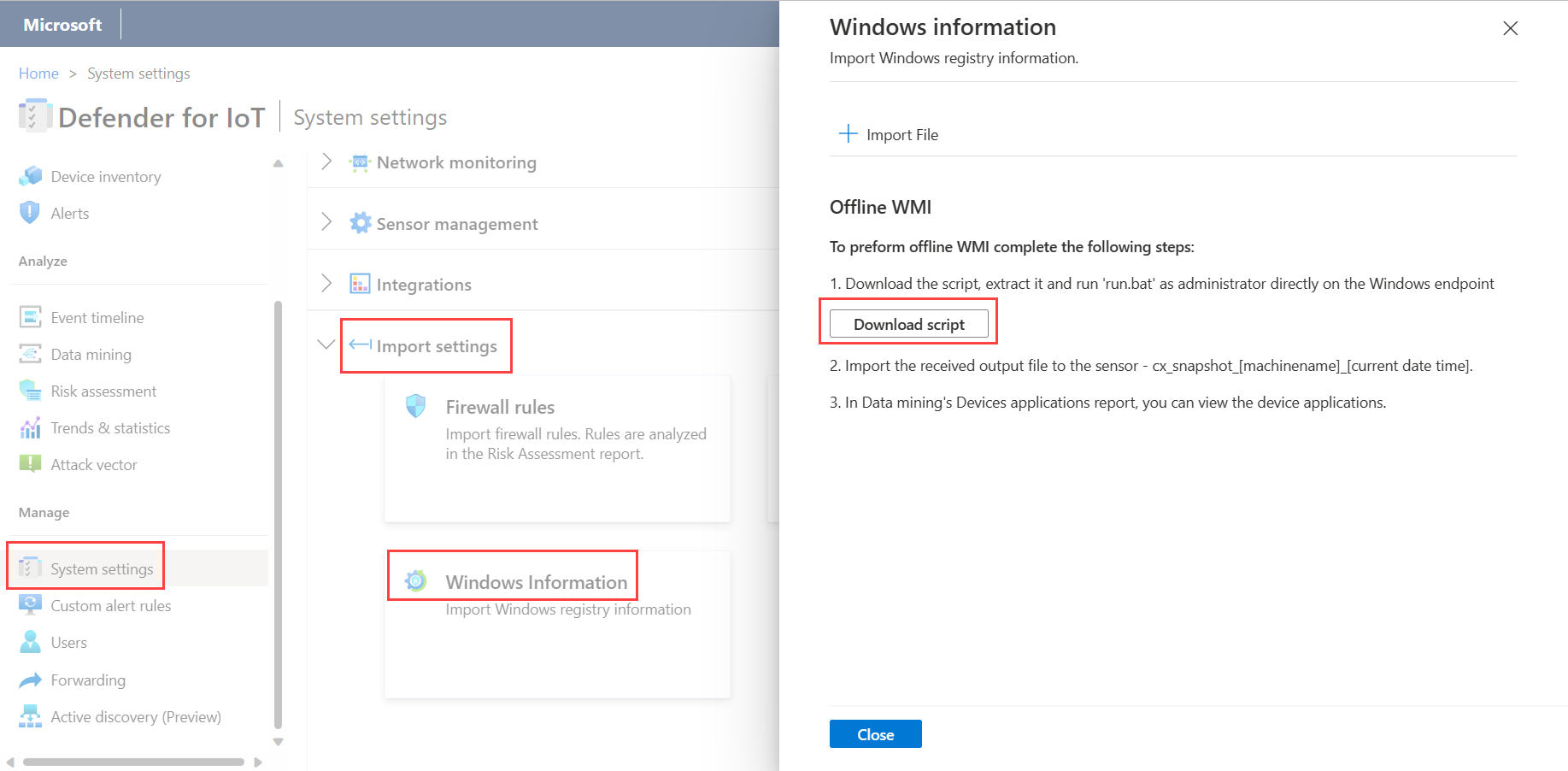Catatan
Akses ke halaman ini memerlukan otorisasi. Anda dapat mencoba masuk atau mengubah direktori.
Akses ke halaman ini memerlukan otorisasi. Anda dapat mencoba mengubah direktori.
Catatan
Fitur ini dalam PRATINJAU. Ketentuan Tambahan Pratinjau Azure mencakup persyaratan hukum lain yang berlaku untuk fitur Azure dalam versi beta, pratinjau, atau belum dirilis ke ketersediaan umum.
Selain mendeteksi perangkat OT di jaringan Anda, gunakan Defender for IoT untuk menemukan stasiun kerja dan server Microsoft Windows dan memperkaya data stasiun kerja dan server untuk perangkat yang sudah terdeteksi. Sama seperti perangkat lain yang terdeteksi, stasiun kerja dan server yang terdeteksi ditampilkan dalam inventaris Perangkat. Halaman inventori perangkat pada sensor menunjukkan data yang diperkaya tentang perangkat Windows, termasuk data tentang sistem operasi Windows dan aplikasi yang diinstal, data tingkat patch, port terbuka, dan banyak lagi.
Artikel ini menjelaskan cara menggunakan alat WMI berbasis Defender for IoT Windows untuk mendapatkan informasi yang diperluas dari perangkat Windows, seperti stasiun kerja, server, dan lainnya. Jalankan skrip WMI di perangkat Windows Anda untuk mendapatkan informasi yang diperluas, meningkatkan inventaris perangkat dan cakupan keamanan Anda. Meskipun Anda juga dapat menggunakan pemindaian WMI terjadwal untuk mendapatkan data ini, skrip dapat dijalankan secara lokal untuk jaringan yang diatur dengan air terjun dan elemen satu arah jika konektivitas WMI tidak memungkinkan.
Skrip yang dijelaskan dalam artikel ini mengembalikan detail berikut tentang setiap perangkat yang terdeteksi:
- Alamat IP
- Alamat MAC
- Sistem operasi
- Paket layanan
- Program yang terpasang
- Pembaruan basis pengetahuan terakhir
Jika sensor jaringan OT telah mendeteksi perangkat, menjalankan skrip yang diuraikan dalam artikel ini mengambil informasi perangkat dan data pengayaan.
Prasyarat
Sebelum melakukan prosedur dalam artikel ini, Anda harus memiliki:
Sensor jaringan OT diinstal, dikonfigurasi , dan diaktifkan.
Akses ke sensor jaringan OT Anda sebagai pengguna Admin . Untuk informasi selengkapnya, lihat Pengguna dan peran lokal untuk pemantauan OT dengan Defender for IoT.
Izin administrator pada perangkat apa pun tempat Anda ingin menjalankan skrip.
Sistem operasi yang didukung
Skrip yang dijelaskan dalam artikel ini didukung untuk sistem operasi Windows berikut:
- Windows XP
- Windows 7
- Windows 10
- Windows 11
- Windows Server 2003/2008/2012/2016/2019/2022
Mengunduh dan menjalankan skrip
Prosedur ini menjelaskan cara menyebarkan dan menjalankan skrip di stasiun kerja Windows dan server yang ingin Anda pantau di Defender for IoT.
Skrip mendeteksi data Windows yang diperkaya, dan dijalankan sebagai utilitas dan bukan program yang diinstal. Menjalankan skrip tidak memengaruhi titik akhir. Anda mungkin ingin menyebarkan skrip sekali, atau menggunakan otomatisasi yang sedang berlangsung, menggunakan metode dan alat penyebaran otomatis standar.
Masuk ke konsol sensor OT Anda, dan pilih Pengaturan>Sistem Impor Pengaturan>Informasi Windows.
Pilih Unduh skrip. Browser Anda mungkin bertanya apakah Anda ingin menyimpan file, pilih Pertahankan atau opsi serupa.
Salin file ke drive lokal dan unzip. File berikut muncul:
Extract_system_info.bat
Jalankan file
Extract_system_info.bat.Anda akan ditanya apakah Anda ingin menampilkan kesalahan pada layar atau tidak. Buat pilihan Anda sendiri.
Setelah skrip berjalan untuk memeriksa registri, file output muncul dengan informasi registri. Nama file menunjukkan tanggal dan waktu rekam jepret saat ini dengan sintaks berikut: [current date time]_system_info_extractor.
File yang dihasilkan skrip:
- Tetap berada di drive lokal jika tidak Anda hapus.
- Ditimpa jika Anda menjalankan skrip lagi pada hari yang sama.
- Sertakan file errorOutput yang kosong jika tidak ada kesalahan yang terjadi selama menjalankan skrip.
Mengimpor detail perangkat
Setelah menjalankan skrip seperti yang dijelaskan sebelumnya, impor data yang dihasilkan ke sensor Anda untuk menampilkan detail perangkat dalam Inventaris perangkat.
Untuk mengimpor detail perangkat ke sensor Anda:
Gunakan metode dan alat yang standar dan otomatis untuk memindahkan file yang dihasilkan dari setiap titik akhir Windows ke lokasi yang dapat diakses dari sensor OT Anda.
Jangan perbarui nama file atau pisahkan file satu sama lain.
Masuk ke konsol sensor OT Anda, dan pilih Pengaturan>Sistem Impor Pengaturan>Informasi Windows.
Pilih Impor File, lalu pilih file yang relevan.
Melihat laporan aplikasi perangkat
Setelah mengunduh dan menjalankan skrip, lalu mengimpor data yang dihasilkan ke sensor, Anda dapat melihat aplikasi perangkat Anda dengan laporan penggalian data kustom.
Untuk melihat aplikasi perangkat:
Masuk ke konsol sensor OT Anda, dan pilih Penambangan data.
Pilih + Buat laporan untuk membuat laporan kustom. Di bidang Pilih Kategori, pilih Aplikasi Perangkat. Contohnya:
Laporan aplikasi perangkat Anda ditampilkan di area Laporan saya.
Langkah berikutnya
Untuk informasi selengkapnya, lihat Mendeteksi stasiun kerja dan server Windows dengan skrip lokal dan Mengimpor data tambahan untuk perangkat OT yang terdeteksi.